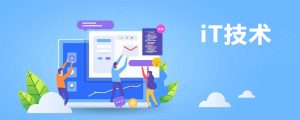在Ubuntu系统中,使用apt命令是常见的安装和管理软件包的方式。然而,有时可能会遇到无法使用apt命令的情况,可能是由于网络问题、软件源配置错误等原因引起的。在这种情况下,您仍然可以通过其他方式安装所需的库。本文将为您介绍一些高效的方法,帮助您在Ubuntu系统中解决无法使用apt命令时的库安装问题。
![图片[1]-解决Ubuntu无法使用apt命令时的库安装问题:高效解决方案-连界优站](http://www.6x66.cn/wp-content/uploads/2023/08/image-225.png)
方法一:使用wget和dpkg命令
- 找到需要安装的库文件: 在Ubuntu官方软件库(https://packages.ubuntu.com/)中搜索并下载所需的库文件(.deb格式)。
- 使用wget下载库文件: 在终端中使用
wget命令下载库文件,例如:
wget http://archive.ubuntu.com/ubuntu/pool/main/p/package-name/package-name_version_amd64.deb将package-name替换为库的名称,version替换为版本号,amd64替换为您的系统架构。
- 使用dpkg安装库文件: 使用
dpkg命令安装下载的库文件,例如:
sudo dpkg -i package-name_version_amd64.deb这将安装库文件及其依赖项。
方法二:使用编译源码安装
- 找到源码包: 在官方网站或其他可靠的源码仓库中找到所需库的源码包。
- 解压源码包: 使用
tar命令解压源码包,然后进入解压后的目录。 - 编译和安装: 根据源码包中的说明,执行编译和安装步骤。通常情况下,可以使用以下命令进行编译和安装:
./configure
make
sudo make install方法三:使用其他软件包管理器
除了apt,还有其他一些软件包管理器可供选择,如yum(适用于CentOS和Red Hat等系统)和dnf(新一代Fedora软件包管理器)。如果您的系统支持这些包管理器,您可以尝试使用它们来安装所需的库。
方法四:修复apt命令问题
如果无法使用apt命令的问题是暂时的,您也可以尝试修复apt命令本身。可以尝试更新软件源、清除缓存等方法,使apt命令重新正常工作。
结语
尽管在Ubuntu系统中无法使用apt命令可能会带来一些不便,但您仍然有多种方法可以安装所需的库。通过使用wget和dpkg命令、编译源码安装、使用其他软件包管理器,甚至修复apt命令本身,您可以高效地解决无法使用apt命令时的库安装问题。选择适合您情况的方法,确保您能够顺利安装所需的库,并继续进行您的工作和开发。